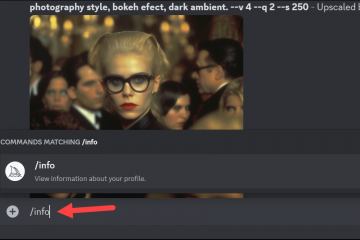Unabhängig davon, ob Sie in Google Chrome den Browser unter Windows 11, 10 oder einem anderen Betriebssystem verwenden, speichert der Browser Bilder und Webdateien zwischen und speichert Cookies von jeder Website, die Sie besuchen, was ihm hilft, die Seitenladegeschwindigkeit zu verbessern, wenn Sie zurückkehren auf die Website.
Obwohl Cookies nützlich sein können, wenn Sie sich nicht alle Ihre Passwörter merken möchten, können sie auch schädlich für die Online-Privatsphäre der Benutzer sein. Cache-Daten und Cookies funktionieren nicht immer einwandfrei, und manchmal können diese Daten dazu führen, dass Websites nicht korrekt in Chrome geladen werden. In diesem Fall kann das Problem möglicherweise durch das Löschen des Caches und der Cookies behoben werden.
In diesem Handbuch werden wir dies tun Wir zeigen Ihnen, wie Sie den Cache und die Cookies in Chrome unter Windows 11 löschen.
Hier erfahren Sie, wie Sie den Cache und die Cookies in Google Chrome unter Windows 11 löschen
Öffnen Sie Chrome-Browser > klicken Sie auf das Drei-Punkte-Symbol in der oberen rechten Ecke > bewegen Sie den Mauszeiger über Weitere Tools > klicken Sie auf Browser löschen starke> Daten. Aktivieren Sie das Kontrollkästchen für Cookies und andere Websitedaten > klicken Sie auf das Kontrollkästchen Zeitraum (Sie können in Chrome Cookies der letzten Stunde, der letzten 24 Stunden und der letzten sieben Tage löschen). , die letzten vier Wochen oder für alle Zeiten) > wählen Sie aus, wie viele Daten Sie löschen möchten > klicken Sie auf die Schaltfläche Daten löschen. Wenn Sie fertig sind, werden die Cache-Daten aus dem Browser entfernt und die Bilder und Dateien werden beim nächsten Laden der Website erneut heruntergeladen. Das Laden einiger Websites dauert länger, da der Browser die Daten erneut zwischenspeichern muss. Außerdem müssen Sie sich für die verschiedenen Dienste erneut anmelden.
Weiterlesen: